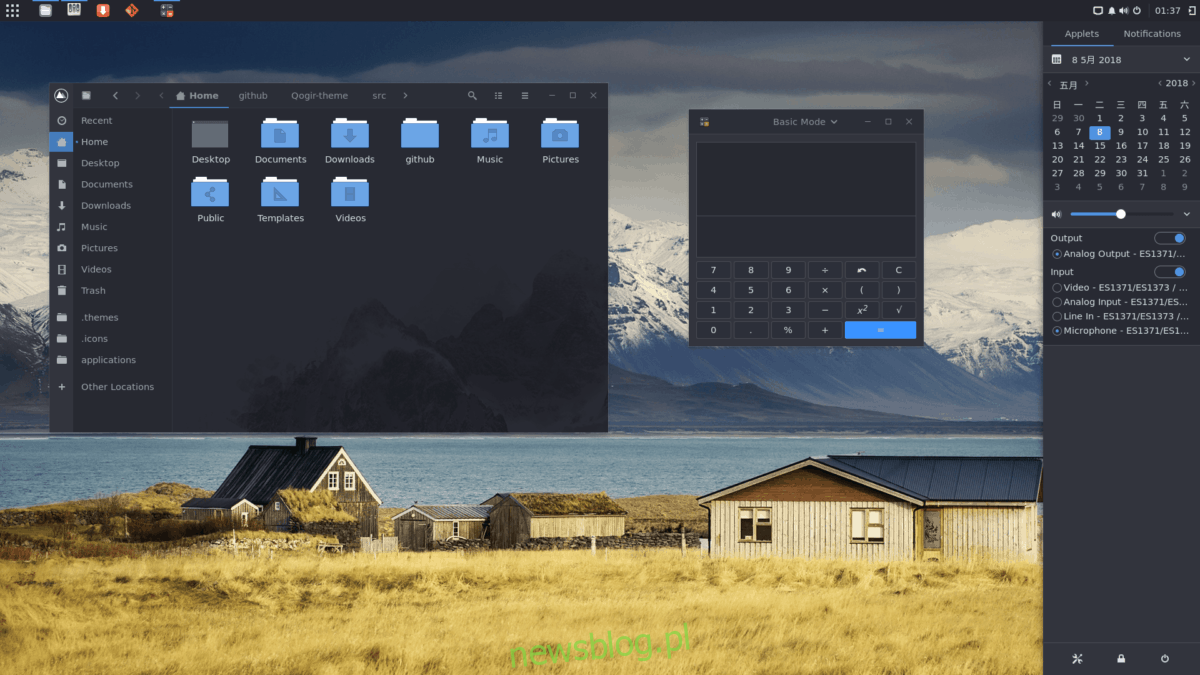Motyw Qogir GTK to elegancki, płaski motyw oparty na Arc dla pulpitu Linux. Jest bardzo nowoczesny i ma prostą kolorystykę, która sprawia, że wszystko wygląda na czyste. A co najważniejsze, motyw ma różnorodne kolory (ciemne, jasne i standardowe), więc każdy znajdzie coś dla siebie!
Uwaga: zdecydowanie zalecamy używanie motywu ikony Flat Remix lub Papirus z Qogir, aby uzyskać jak najlepsze wrażenia!
Spis treści:
Zainstaluj zależności
Qogir, podobnie jak wiele motywów pulpitu GTK dla pulpitu Linux, można zainstalować za pomocą kodu źródłowego na GitHub. Zanim jednak będziemy mogli wejść w interakcję z GitHubem w celu skonfigurowania motywu Qogir, musimy skonfigurować i zainstalować jego zależności.
Zależności, których będziesz potrzebować do korzystania z Qogir, to silnik Murrine GTK2, a także pakiet GTK2 Pixbuff. Musisz także skonfigurować pakiet git do interakcji z pakietami motywów na stronie GitHub dewelopera. Otwórz terminal i postępuj zgodnie z poniższymi instrukcjami, aby skonfigurować te zależności i działać w Twojej dystrybucji Linuksa.
Ubuntu
sudo apt install gtk2-engines-murrine gtk2-engines-pixbuf git
Debian
sudo apt-get install gtk2-engines-murrine gtk2-engines-pixbuf git
Arch Linux
sudo pacman -S pacman -S gtk-engine-murrine gtk-engines git
Fedora
sudo dnf install gtk-murrine-engine gtk2-engines git
OpenSUSE
sudo zypper install gtk-murrine-engine gtk2-engines git
Ogólny Linux
Chcesz skonfigurować Qogir w swojej dystrybucji, ale nie możesz znaleźć zależności potrzebnych do jej uruchomienia? Nie martw się! Jesteśmy z Tobą! Sprawdź listę wypunktowaną poniżej, aby znaleźć potrzebne pakiety i zainstaluj je za pomocą menedżera pakietów. Koniecznie sprawdź również oficjalne Wiki i fora swojej dystrybucji, aby uzyskać dodatkowe wskazówki.
gtk-murrine-engine lub gtk2-engine-murrine
git
gtk2-silniki-pixbuf lub gtk2-silniki
Zainstaluj Qogir
Pobieranie Qogir odbywa się za pomocą narzędzia Git, które zainstalowaliśmy wcześniej. Uruchom okno terminala i użyj polecenia git clone, aby sklonować je do folderu domowego na komputerze.
git clone https://github.com/vinceliuice/Qogir-theme.git
Pliki motywów Qogir zostały zakończone. Następnym krokiem jest przeniesienie sesji terminala z katalogu domowego, w którym znajduje się wiersz poleceń, do nowo sklonowanego folderu kodu motywu Qogir. Aby przejść do motywu Qogir w terminalu, użyj polecenia CD.
cd Qogir-theme
Uruchom polecenie ls i wyświetl zawartość folderu motywu. Gdy skończysz przeglądać pliki, użyj polecenia more i przeczytaj plik „README.md”, który jest dołączony do kodu motywu. Przeczytanie tego pliku jest bardzo ważne, ponieważ deweloper bez wątpienia zawarł informacje dotyczące kodu źródłowego Qogir i wszystkich innych plików zawartych w folderze.
more README.md
Gdy skończysz przeglądać plik README, możemy zainstalować motyw. Aby zainstalować Qogir, musisz użyć dołączonego pliku skryptu „Instaluj”. W terminalu uruchom następujące polecenie.
./Install
Skrypt instalacyjny Qogir ma wiele opcji. Wykonując go za pomocą powyższego polecenia, skonfigurujesz motyw na pulpicie systemu Linux.
Funkcje skryptu instalacyjnego Qogir
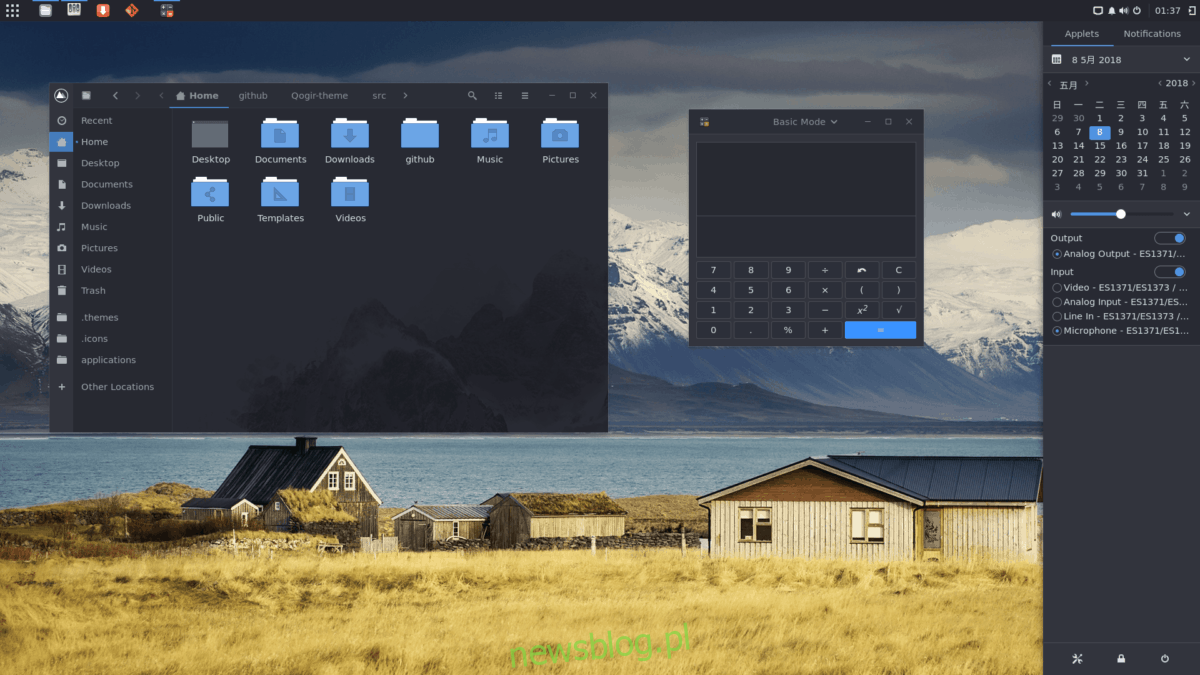
Jeśli uruchomisz skrypt instalacyjny Qogir, skonfigurujesz motyw na komputerze z systemem Linux. Jednak skrypt instalacyjny zawiera wiele unikalnych funkcji, które pozwalają użytkownikom lepiej dostosować motyw do swoich potrzeb. W tej części artykułu omówimy, jak dostosować motyw i włączyć jego dodatkowe funkcje.
Włącz obsługę Gnome
Qogir ma gwiezdne wsparcie dla Gnomów, ale musisz go włączyć, aby z niego korzystać. Aby to skonfigurować, uruchom ponownie skrypt „Install” z przełącznikiem „gnome”.
./Install -m gnome
Włącz tło Nautilusa
Qogir umożliwia użytkownikom ustawienie tła dla menedżera plików Nautilus za pomocą przełącznika wiersza polecenia „i”.
./Install -i
Kwadratowe przyciski okna
Jednym z najlepszych aspektów motywu Qogir jest to, że daje on użytkownikom możliwość zamiany przycisków okna z kółka na kwadrat. Aby zmienić elementy sterujące oknem w Qogir, uruchom ponownie skrypt „Instaluj” za pomocą przełącznika wiersza polecenia „s”.
./Install -s
Zainstaluj w całym systemie
Domyślnie narzędzie instalacyjne Qogir skonfiguruje motyw, pliki i wszystko inne w folderze ~ / .theme użytkownika. Ustawienia domyślne działają dobrze, jeśli zamierzasz używać ich tylko z jednym użytkownikiem. Jednak ci, którzy planują skonfigurować Qogir dla wielu użytkowników, powinni powstrzymać się od instalowania go z ustawieniami domyślnymi i zamiast tego wybrać opcję dla całego systemu.
Instalowanie Qogir w całym systemie odbywa się za pomocą przełącznika wiersza poleceń „d”.
sudo -s ./Install -d /usr/share/themes/
Warianty kolorystyczne
Motyw Qogir ma wiele różnych wariantów kolorystycznych, spośród których użytkownicy mogą wybierać. Domyślnie wszystkie kolory są konfigurowane podczas instalacji, ale użytkownicy mogą określić preferowany wariant kolorów za pomocą przełącznika wiersza polecenia „c”.
./Install -c light
./Install -c dark
./Install -c standard
Włącz Qogir
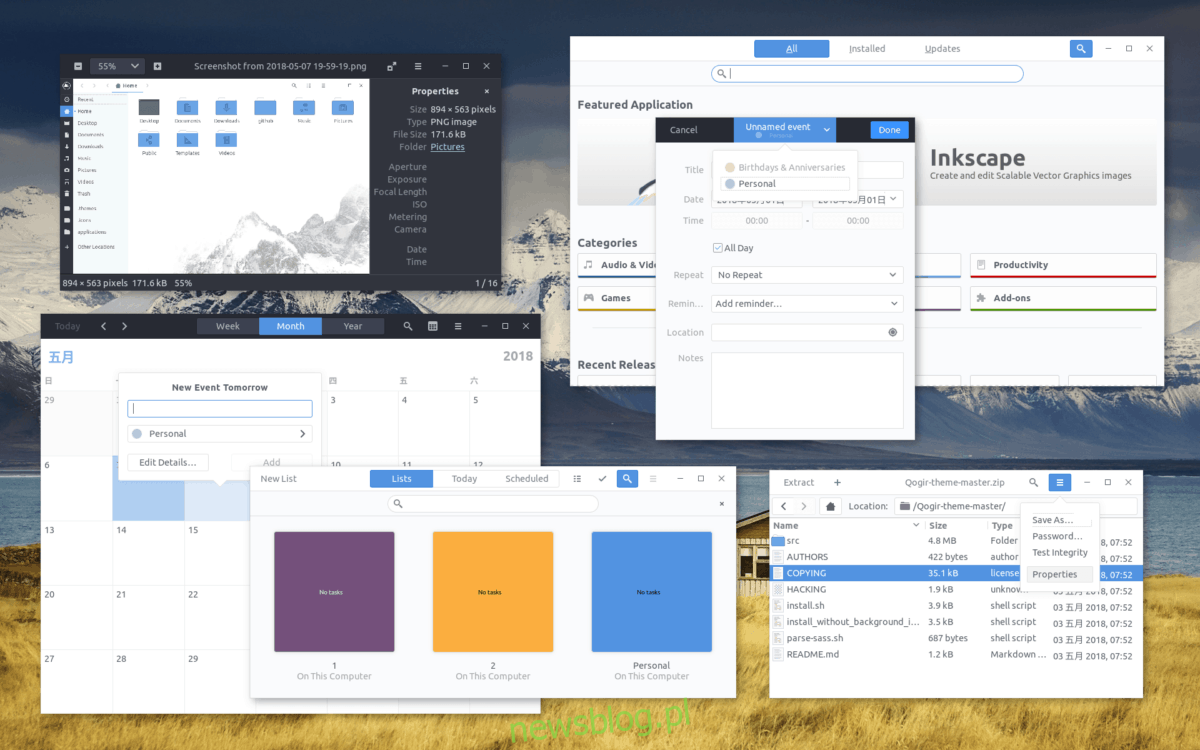
Chcesz włączyć Qogir w swoim systemie Linux? Otwórz ustawienia w środowisku pulpitu Linux, znajdź „Wygląd” lub „Motywy” i kliknij je. Następnie poszukaj „Qogir” i ustaw go jako domyślny motyw!
Nie wiesz, jak skonfigurować motyw Qogir GTK? Możemy pomóc! Wybierz środowisko pulpitu, którego używasz z poniższej listy i dowiedz się, jak uruchomić Qogir na komputerze z systemem Linux!